Cara Menggunakan Aplikasi Zoom Untuk Meeting Online di HP Android
Cara Menggunakan Aplikasi Zoom Untuk Meeting Online di HP Android - Sebelumnya saya sudah pernah memposting 7 aplikasi meeting online untuk WFH(Work From Home), dan hari ini saya akan bahas secara terperinci salah satu aplikasi meeting online yaitu Zoom. Aplikasi Zoom adalah sebuah aplikasi yang dapat digunakan untuk konferensi video secara bersama-sama dari jarak jauh. Apalagi sekarang ini sejak adanya virus corona semua pekerjaan dilakukan atau dikerjakan dari rumah masing-masing.
Aplikasi zoom sudah menjadi aplikasi utama dalam membantu membuat pertemuan bersama-sama secara online dari rumah masing-masing. Tentunya melalui aplikasi ini semua pekerjaan bisa dikoordinasikan secara langsung dari rumah melalui konferensi video di aplikasi zoom satu ini. Selain yang sudah pernah saya sebutkan mengenai aplikasi meeting online khusus bekerja dari rumah, aplikasi ini juga bisa digunakan sekaligus dengan 2 perangkat yaitu melalui komputer dan smartphone.
Salah satu kelebihan aplikasi ini yaitu pada saat digunakan untuk meeting online adalah dapat menampung 100 orang partisipasi dalam satu panggilan video sekaligus bisa berbagi layar atau screen sharing. Nah, untuk anda yang ingin membuat rapat jarak jauh secara online dan bersama-sama, maka silakan simak tutorial dan cara menggunakan aplikasi Zoom sebagai aplikasi meeting online terbaik dan gratis tentunya.
 |
| Aplikasi Zoom Untuk Meeting Online di HP Android |
Jika anda sedang ingin melalukan meeting online melalu smartphone android, maka silakan unduh dan instal terlebih dahulu aplikasinya di hape kamu. Silakan ke apilasi google play store dan unduh serta instal dari sana.
Cara Memulai Meeting Online Menggunakan Aplikasi Zoom di HP Android
Didalam aplikasi zoom ini ada dua jenis peserta meeting yakni Host dan Partisipan. Untuk host sendiri adalah orang yang pertama memulai membuka serta menyiapkan ruang meeting sedangkan untuk partisipan adalah peserta atau orang yang ingin mengikuti meeting. Jadi, yang satu host dan lainnya adalah anggota meeting.
Berikut langkah-langkahnya dibawah ini :
A. Pilih Seseorang Untuk Menjadi Host Meeting
Untuk menjadi host meeting silakan ikut caranya :
- Silakan buka aplikasi Zoom di android
- Silakan daftar (jika belum mempunyai akun) dan login jika sudah punya akun. Bagi yang mau mendaftar silakan gunakan akun Facebook ataupun Gmail anda.

- Setelah melakukan login ke aplikasi zooom, selanjutnya silakan pilih menu Meet & Chat dibagian bawwah dan pilih menu New Meeting.

- Kemudian pada tampilan silakan tap Start Meeting, dan pastikan Video On dan Use Personal Meeting ID (PMI) aktif.

- Silakan share atau bagikan ID meeting ke para anggota meeting yang mau ikut gabung.
Untuk cara membagikan share ID meeting ke peserta/anggota meeting lainnya, berikut caranya dibawah ini :
- Pada bagian bawah silakan pilih menu Meetings
- Silakan tap tombol Send Invitation
- Pada popup menu yang muncul silakan tekan menu Copy to Clipboard

- Silakan bagikan atau kirimkan melalui WhatsApp, facebook, twitter dan lain sebagainya ke peserta meeting yang mau ikut gabung.
- InvivationID adalah ID yang wajib atau harus dimasukkan oleh peserta meeting yang ingin gabung ke ruang meeting online yang sebelumnya telah dibuat oleh Host Meeting tersebut.
B. Cara Gabung ke Ruang Meeting
Untuk para anggota/peserta yang ingin bergabung ke ruang meeting maka terlebih dahulu harus sudah mempunyai ID host meeting yang telah diberikan atau dishare oleh host meeting. Kemudian untuk cara bergabung ke ruang meeting online yang telah dibuat oleh host meeting tadi adalah seperti berikut ini :
- Silakan buka aplikasi Zoom dari smartphone android kamu.
- Tap tombol Join Meeting.

- Silakan masukkan data kamu sebagai peserta meeting :
- ID Meeting : Silakan gunakan ID meeting yang sudah diberikan oleh host meeting
- Nama anda, silakan ganti bila perlu ke nama yang dikenal oleh peserta meeting online.
- Silakan nonaktifkan opsi Don’t connect to Audio dan Turn Off My Video supaya pada saat meeting berlangsung kamu bisa berbicara dan melihat tampilan muka kamu dalam bentuk video.
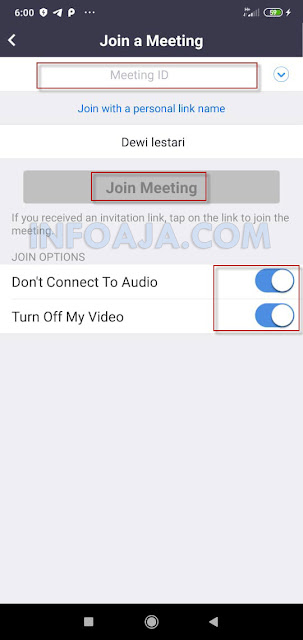
- Silakan tunggu prosesnya beberapa saat
- Sekarang kamu sudah join atau bergabung dalam ruang meeting online.
- Setelah berhasil, maka sekarang kamu bisa mengadakan rapat meeting secara online dengan teman-teman kantor dari rumah masing-masing.

- Dengan adanya aplikasi Zoom ini sebagai aplikasi untuk membuat ruang meeting online, maka semua pekerjaan dapat dikerjakan dan dikoordinasikan dari rumah masing-masing tanpa harus keluar rumah tentunya.
Demikianlah informasi tentang cara menggunakan aplikasi zoom untuk meeting online di hp android. Mudah-mudahan penggunaan aplikasi ini selalu membantu kita yang sedang bekerja dari rumah dan meeting atau rapat online dari rumah. Silakan bagikan informasi melalui media sosial kamu supaya artikel ini lebih bermanfaat lagi. Semoga berhasil dan terima kasih.